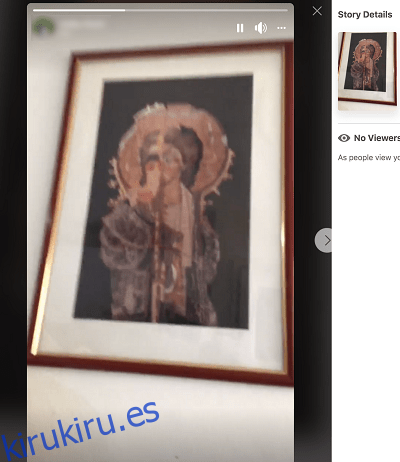Por diseño, las historias de Facebook son efímeras, se autodestruyen después de veinticuatro horas de atraer Me gusta, comentarios y vistas. Pero, ¿y si quieres eliminar la historia antes de que el algoritmo la lleve automáticamente al olvido digital?
La acción es súper simple e intuitiva, además puedes hacerlo tan pronto como la historia esté en línea, evitando así posibles vergüenzas. Este artículo le dará un método probado para deshacerse de la historia. Y también hay otros consejos sobre cómo usar esta función que desaparece.
Tabla de contenido
Eliminar una historia de Facebook
Esta guía rápida asume que ya inició sesión en su cuenta de Facebook en una computadora de escritorio o en la aplicación móvil. Hablando de eso, la acción es la misma en computadoras y dispositivos móviles. Así que no hay necesidad de incluir pasos adicionales.
Nota: cuando usa Facebook en su escritorio, es posible que la historia no aparezca de inmediato en su Feed. Si esto sucede, haga clic en «Ver todo» y seleccione su nombre de usuario. También hay una notificación de que tienes una Historia activa.
Paso 1
Una vez que su historia esté en línea, haga clic o tóquela y seleccione los tres puntos horizontales en la esquina superior derecha de la pantalla.
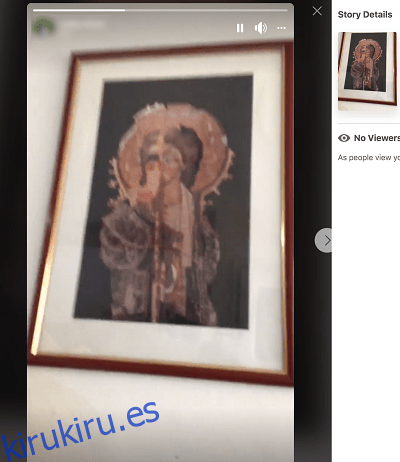
Esta acción revela un menú Más y debe elegir «Eliminar video» para eliminar la Historia del Feed. Si ha utilizado una imagen, la opción dirá «Eliminar foto».
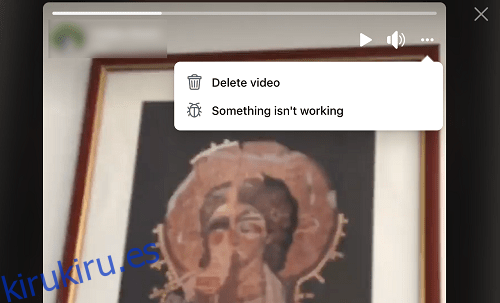
Paso 2
Después de hacer clic o tocar la opción designada, no hay nada más que hacer, ha eliminado con éxito la Historia. Si puede haber una ventana emergente pidiéndole que confirme su decisión.
De todos modos, el menú Más ofrece otra opción debajo de «Eliminar video/foto». La función «Algo no funciona» está ahí para ayudarlo a solucionar los problemas de la historia.
Debe describir brevemente el problema y tal vez incluir una captura de pantalla del problema. Pero esto solo debe usarse cuando hay algo gravemente mal con el sistema.
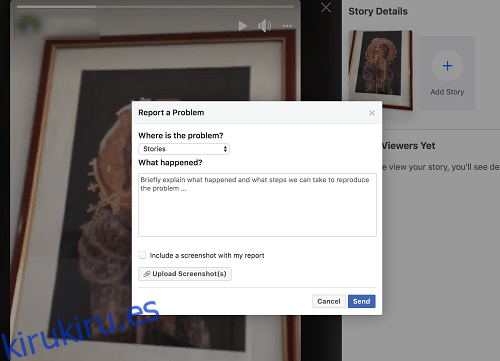
Por ejemplo, puede usar esta consulta si Facebook sigue sin publicar sus historias, tanto a través de la aplicación de escritorio como de la aplicación móvil. Lo mismo ocurre si todas las Historias aparecen en negro o no se reproducen cuando se cargan.
De lo contrario, es mucho más fácil eliminar la historia e intentar publicarla nuevamente. Con esto en mente, Facebook es muy rápido para responder a su consulta y es posible que llegue al fondo del problema en cuestión de horas.
Eliminar una historia antes de publicarla
No hay motivo ni opción para eliminar una historia antes de publicarla, Facebook no mantiene tu historia como borrador. Si no está satisfecho con el resultado, use el menú de edición para que se vea mejor. O simplemente puede tocar o hacer clic en el botón de flecha hacia la izquierda para salir al menú principal.
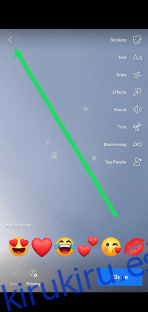
Cómo extender el ciclo de vida de una historia
Ahora que sabe cómo eliminar una historia de forma permanente, es hora de ver cómo conservarla durante más de veinticuatro horas. Pero hay una cosa que debes saber.
Cuando habilita el archivo de historias de Facebook, todas sus historias terminan allí. No hay forma de programar la red social para mantener automáticamente algunas Historias y deshacerse de otras. Y si decide que ya no necesita el Archivo, se eliminarán todas las Historias guardadas.
Una vez más, los mismos pasos se aplican a la computadora de escritorio de Facebook y la aplicación móvil, por lo que no hay necesidad de guías separadas.
Paso 1
Si está en la aplicación móvil, toque su foto de perfil y seleccione tres puntos horizontales junto a «Agregar historia». Los usuarios de escritorio deben elegir su nombre de usuario y hacer clic en Archivar debajo de la foto de portada.
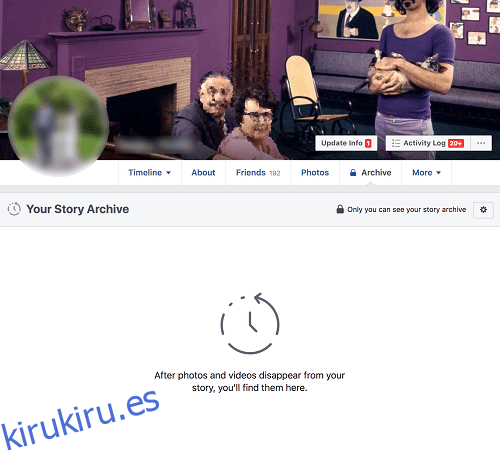
Paso 2
Haga clic en el ícono de ajustes para acceder a Configuración y haga clic en «Activar archivo de historias». En un dispositivo móvil, seleccione «Su archivo de historias», presione tres puntos horizontales y luego el ícono de ajustes. Luego, puede activar el Archivo.
Lo bueno de esta función es que también guarda todas las reacciones y comentarios en tus Historias.
Eliminar una historia archivada
Esta acción es similar a eliminar historias activas. Pero esta vez está accediendo al Archivo en lugar de a la fuente de Historia.
Así que presione los tres puntos para ingresar al menú Más y elija Archivo de historias. Para recordarle en un escritorio, es solo Archivar. Ahora, elige la Historia que te gustaría eliminar y vuelve a presionar los tres puntos horizontales.
Seleccione «Eliminar video/foto» en el menú desplegable y confirme su elección en la ventana emergente. Eso es todo, la historia archivada se ha ido.
En general, los menús para gestionar historias son muy buenos e intuitivos. Lo único que podría ser mejor es elegir qué historias archivar. Algo así como una opción para guardar solo las historias que tienen más reacciones o comentarios.
Preguntas frecuentes
¿Puedo compartir una historia con amigos seleccionados en Facebook?
Si. Desafortunadamente, el proceso no es tan sencillo como la historia de Instagram. Cuando estés en la página de edición, toca la opción «Privacidad» en la esquina inferior izquierda.
Puede hacer pública su Historia, puede compartirla con amigos o puede usar la opción ‘Personalizada’ para compartirla con personas específicas.
Si solo desea que algunos de sus amigos vean su Historia, use la opción Privacidad para controlar quién puede verla.
¿Qué te dice la historia?
Además de las funciones descritas, también puede filtrar los usuarios que pueden ver su historia. Antes de publicar, hay un botón de Privacidad para concentrarse en las personas que apreciarán su publicación. Tenga cuidado si elige Público, cualquier persona con Messenger o Facebook podrá verlo.
¿Con qué frecuencia publica historias en Facebook? ¿Tus historias de Facebook son diferentes a las que publicas en Instagram? Comparta sus preferencias en la sección de comentarios a continuación.